はい皆さんこんにちは~ハルソラ(@halsolaj)です。
今回はMetaMask(メタマスク)のインストールや登録
初期設定方法について詳しく解説していきたいと思います。
それではさっそくやっていきましょう。
まずはメタマスクの公式ページにアクセスするのですが
最近では詐欺サイトが多い様ですので
必ず信頼のおけるページのリンクから飛ぶようにしましょう。
メタマスク公式ページ:https://metamask.io (こちらのURLは安全です)
まだ口座開設されていない方は
コインチェックの公式ページ
↓
詳しい開設方法はこちら
https://halsola.com/crypto2/
ページが開きましたら、右上か左下の「DownLoad」をクリックします。
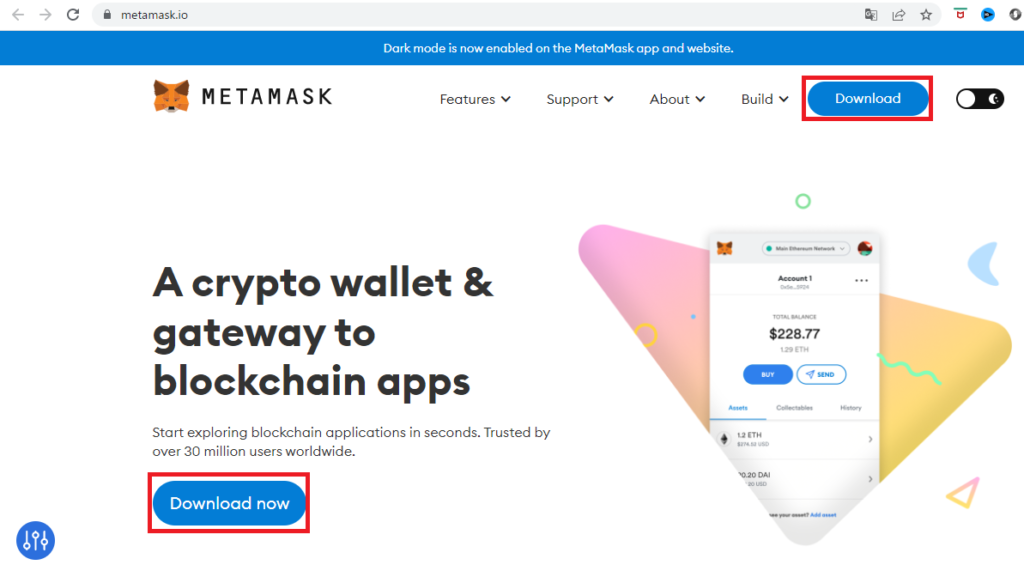
次の画面で「Chrome」が選択されていることを確認したうえで
「Install MetaMask for Chrome」をクリックします。
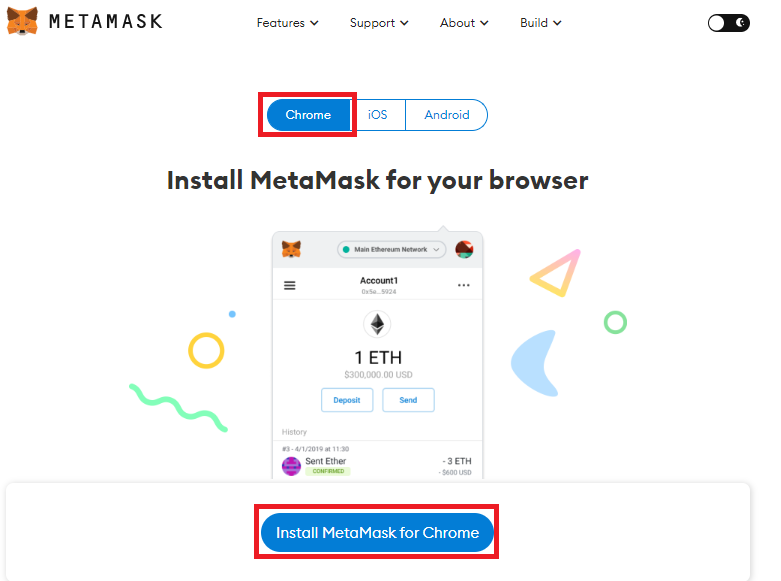
Chromeウェブストアの画面が開きますので
右側の「Chromeに追加」をクリックします。
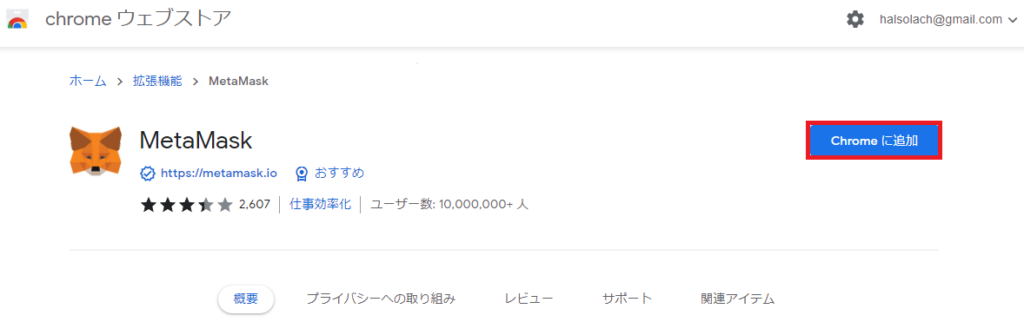
すると別のウインドウが表示されますので
「拡張機能を追加」をクリックすると
メタマスクがインストールされます。
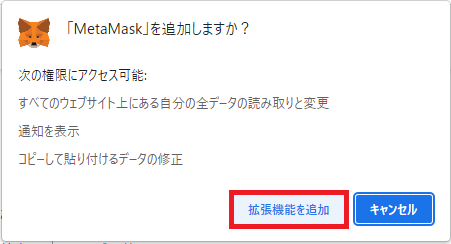
次に「MetaMaskにようこそ」のページが開きますので
「開始」をクリックします。
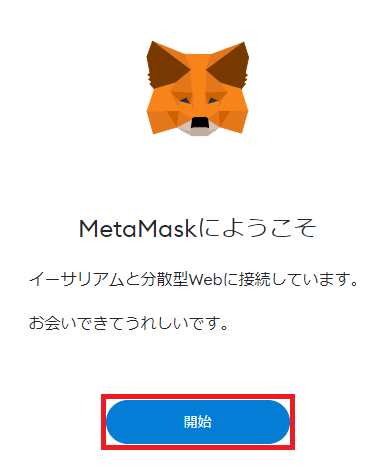
次の画面で「ウォレットを作成」をクリックします。
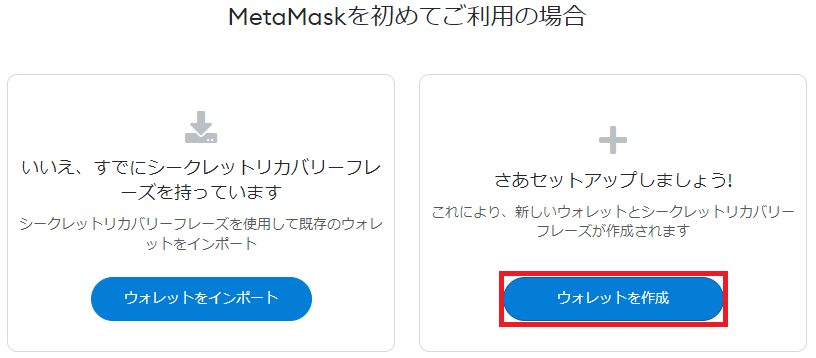
次に「MetaMaskの品質へのご協力のお願い」が表示されますので
ひと通りお読み頂き「同意する」をクリックします。
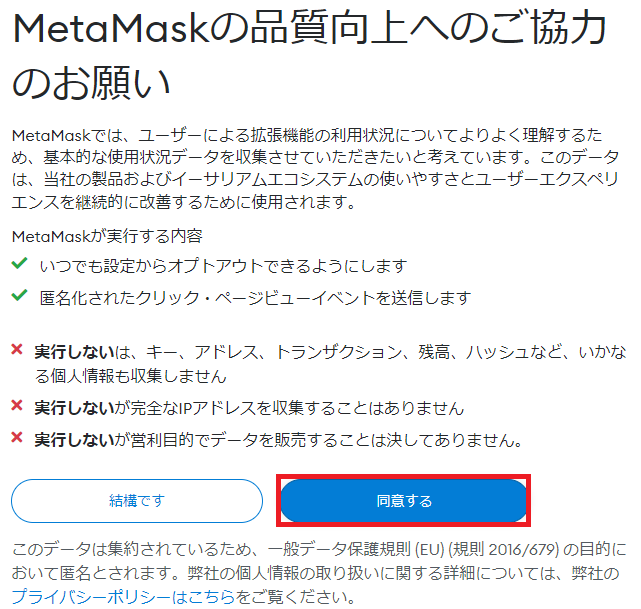
次に任意のパスワードを入力して頂き
「利用規約」を読んでから☑を入れて「作成」をクリックします。
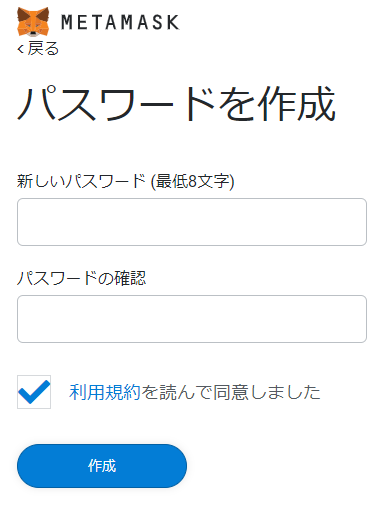
次にウォレットを保護するための注意に関する動画(英語)が
流れますので、見終わりましたら左下の「次へ」をクリックします。
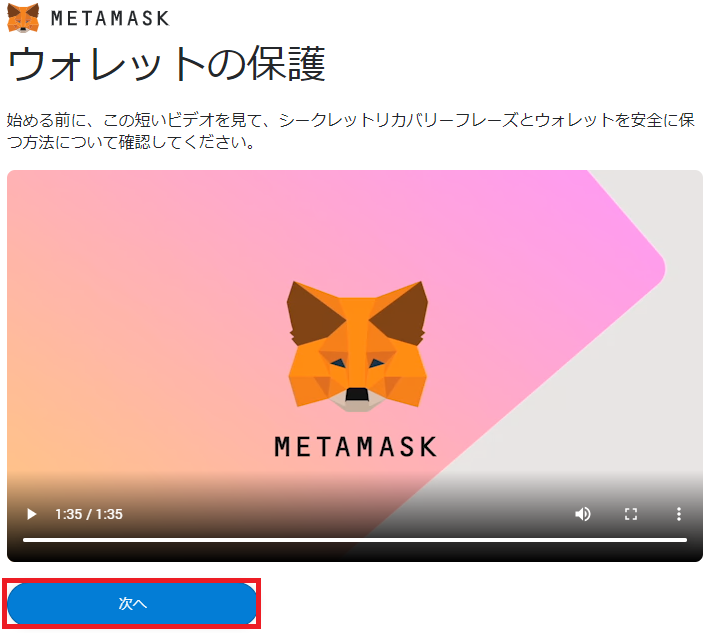
次に、ここが最も重要なのですが
鍵のかかっている場所をクリックすると
『シークレットリカバリーフレーズ』という
いくつかの単語の羅列が表示されますので
書かれている順番通りに紙に書いて大切に保管しておきましょう。
※これをなくしたり他の人に教えてしまうと
ウォレットに入っている全財産を失うことになりますので
くれぐれもご注意下さい。
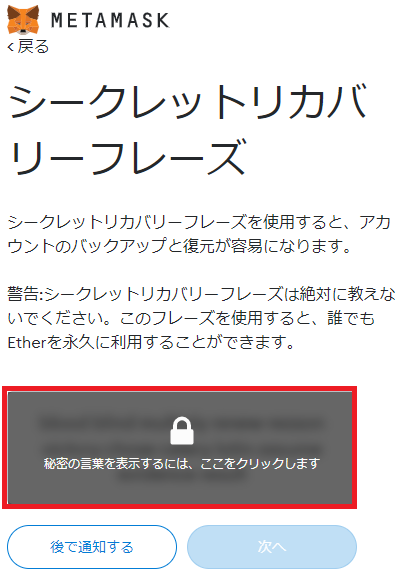
書き終わりましたら「次へ」をクリックします。
すると「シークレットバックアップフレーズの確認」
という画面が表示されますので、先ほど書き留めた
単語の羅列を先程と同じ順番で下の単語から選んでいきます。
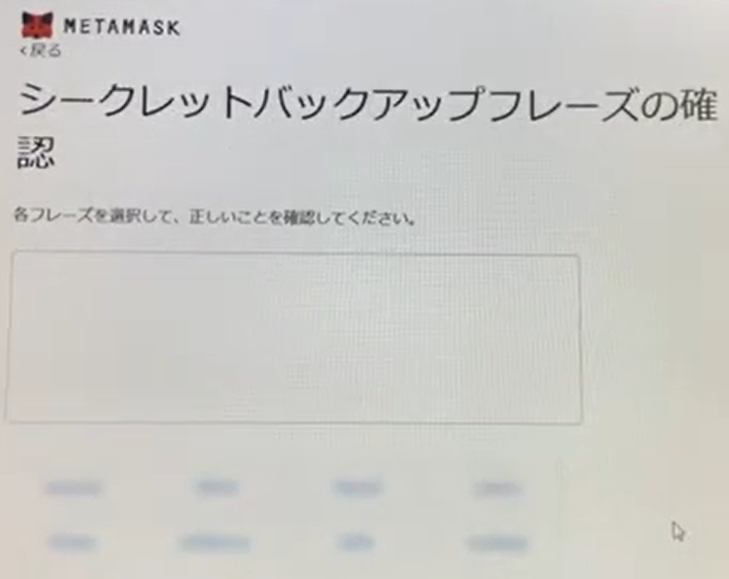
全て選択し「確認」をクリックすると
「おめでとうございます」の画面が表示されますので
ひと通り読んでから「すべて完了」をクリックします。
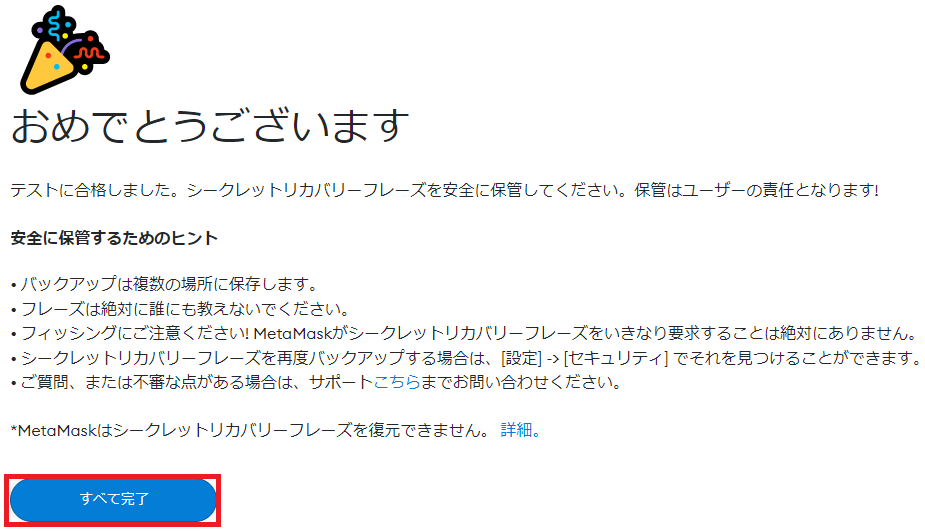
以上でメタマスクウォレットの登録は完了となります。
次に、初期設定としてアカウント名
(現在「Account1」となっている箇所)の
変更方法について解説していきます。
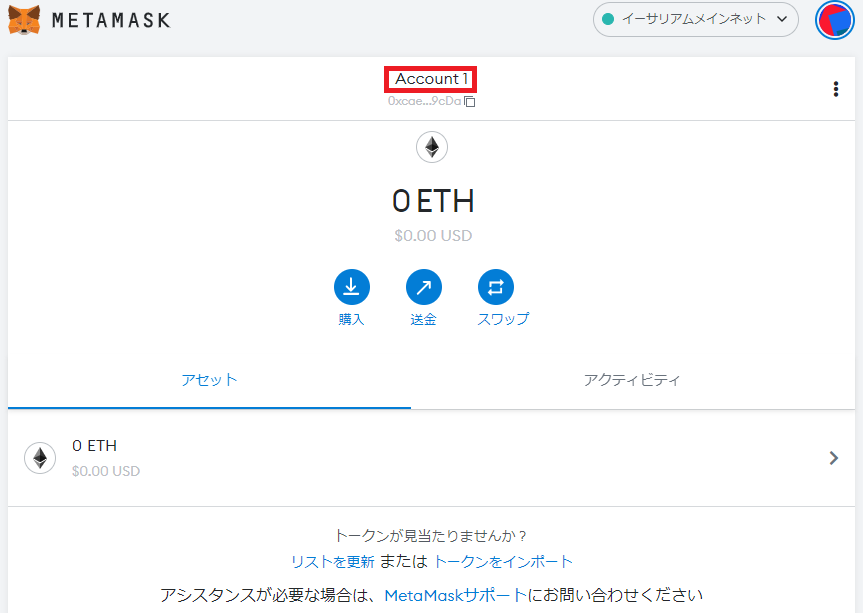
まずはブラウザ画面右上にある拡張機能ボタンをクリックして
MetaMaskを選択します。
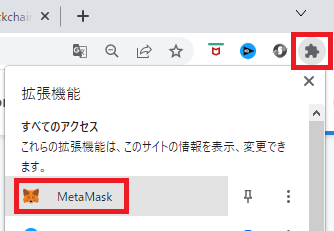
次に右上の縦に・が3つ並んだボタンをクリックし
「アカウントの詳細」を選択します。
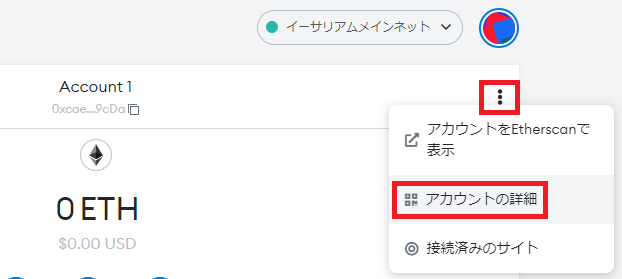
するとアカウント編集ウインドウが表示されますので
鉛筆マークをクリックして名前を変えていきます。
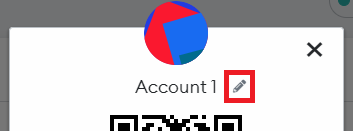
無事名前を変えることができました~!!
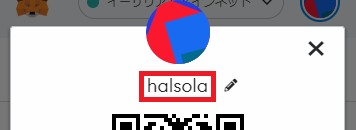
動画はこちらになります。
まだ口座開設されていない方は
コインチェックの公式ページ
↓
このブログでは他にもNFTや暗号資産、Web3.0やメタバースなどの
お役立ち情報を発信していきますので
興味のある方や、役に立ったよという方は
Twitterのフォローやチャンネル登録で応援して頂けると
とっても嬉しいです!!
それでは最後までご覧頂きまして、ありがとうございました~。
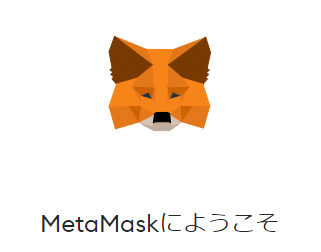
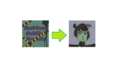
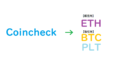
コメント